Ilmoitus tulee näkyviin
Tässä osiossa kuvataan laitteen virheitä tai ilmoituksia.
 Huomautus
Huomautus
-
Virheestä tai ilmoituksesta riippuen tietokoneen näytössä tai LCD-näytössä näytetään tukikoodi (virhenumero). Lisätietoja virheistä ja tukikoodeista on kohdassa Luettelo virheiden tukikoodeista.
Jos LCD-näyttöön tulee ilmoitus, katso alta.
Jos tietokoneeseen tulee ilmoitus, katso alta.
 LCD-näyttöön tulee ilmoitus
LCD-näyttöön tulee ilmoitus

Vahvista viesti ja tee tarvittavat toimet.
-
Tarkista sivukoko (Check page size) Paina [OK] (Press [OK])
Laitteeseen asetettu paperi ei vastaa paperikokoasetukseksi määritettyä kokoa.
Lisää laitteeseen paperia, joka vastaa paperikokoasetuksessa määritettyä kokoa, ja paina sitten OK-painiketta.
-
Tietojen virhe (Data error) Paina [OK] (Press [OK])
On tapahtunut sähkökatkos tai virtajohto on irrotettu, kun laitteen muistiin on tallennettu fakseja.
 Tärkeää
Tärkeää-
Jos tapahtuu sähkökatkos tai laitteen virtajohto irrotetaan, kaikki laitteen muistiin tallennetut faksit menetetään.
-
Katso lisätietoja virtajohdon irrottamisesta kohdasta Huomautus virtajohdon irrottamisesta.
Paina OK -painiketta.
Kun olet painanut OK-painiketta, luettelo laitteen muistista poistetuista fakseista (MUISTIN TYHJENNYSRAPORTTI (MEMORY CLEAR REPORT)) tulostetaan.
Lisätietoja on kohdassa Raporttien ja luettelojen yhteenveto.
-
-
Palvelimeen ei voitu muodostaa yhteyttä; yritä uudelleen (Cannot connect to the server; try again)
Yhteyden muodostaminen palvelimeen ei onnistu tietoliikenne virheen vuoksi.
Kuittaa virhe painamalla OK -painiketta ja yritä hetken kuluttua uudelleen.
 Näyttöön tulee Inkjet Printer/Scanner/Fax Extended Survey Program -kuvake
Näyttöön tulee Inkjet Printer/Scanner/Fax Extended Survey Program -kuvake

Jos Inkjet Printer/Scanner/Fax Extended Survey Program on asennettuna, tulostimen ja ohjelman käyttötiedot lähetetään kerran kuukaudessa noin 10 vuoden ajan. Inkjet Printer/Scanner/Fax Extended Survey Program -kuvake näytetään Dockissa, kun on aika lähettää tulostimen käyttötiedot.
Napsauta kuvaketta, lue näyttöön tulevat ohjeet ja toimi seuraavien ohjeiden mukaan.
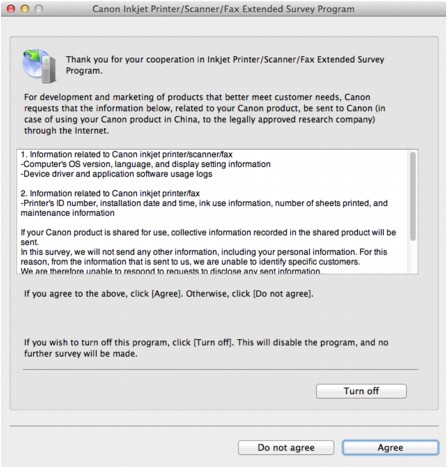
-
Jos haluat ottaa osaa kyselyohjelmaan:
Valitse Hyväksy (Agree) ja noudata sitten näyttöön tulevia ohjeita. Tulostimen käyttötiedot lähetetään Internetin kautta. Jos noudatat näytön ohjeita, tiedot lähetetään automaattisesti toisesta kerrasta alkaen, eikä vahvistusilmoitus enää tule näyttöön.
 Huomautus
Huomautus-
Jos poistat Lähetä automaattisesti seuraavasta kerrasta alkaen (Send automatically from the next time) -valintaruudun valinnan, tietoja ei lähetetä automaattisesti toisesta kerrasta alkaen. Inkjet Printer/Scanner/Fax Extended Survey Program -kuvake näytetään Dockissa seuraavan kyselyn yhteydessä.
-
-
Jos et halua ottaa osaa kyselyohjelmaan:
Valitse Älä hyväksy (Do not agree). Vahvistusnäyttö sulkeutuu, ja kysely ohitetaan tällä kertaa. Vahvistusnäyttö näytetään uudelleen kuukauden päästä.
-
Voit keskeyttää tietojen lähetyksen seuraavasti:
Valitse Turn off. Inkjet Printer/Scanner/Fax Extended Survey Program -ohjelman toiminta keskeytetään, eikä tietoja lähetetä. Jos haluat jatkaa tietojen lähettämistä, katso kohta Asetuksen muuttaminen:.
-
Mustesuihkutulostimen/skannerin/faksin Extended Survey Program (Inkjet Printer/Scanner/Fax Extended Survey Program) -ohjelman asennuksen poistaminen:
-
Keskeytä mustesuihkutulostimen/skannerin/faksin Extended Survey Program -ohjelman toiminta.
-
Valitse Finderin Siirry (Go)-valikosta Ohjelmat (Applications) ja kaksoisnapsauta sitten Canon Utilities -kansiota ja tämän jälkeen Inkjet Extended Survey Program -kansiota.
-
Siirrä Canon Inkjet Printer/Scanner/Fax Extended Survey Program.app -tiedosto roskakoriin (Trash).
-
Käynnistä tietokone uudelleen.
Tyhjennä roskakori (Trash) ja käynnistä tietokone uudelleen.
-
-
Asetuksen muuttaminen:
Jos haluat, että vahvistusnäyttö tulee näkyviin aina kun tulostimen käyttötiedot lähetetään, tai jos haluat jatkaa kyselyä, toimi seuraavien ohjeiden mukaan.
-
Valitse Finderin Siirry (Go)-valikosta Ohjelmat (Applications) ja kaksoisnapsauta sitten Canon Utilities -kansiota ja tämän jälkeen Inkjet Extended Survey Program -kansiota.
-
Kaksoisnapsauta Canon Inkjet Printer/Scanner/Fax Extended Survey Program -kuvaketta.
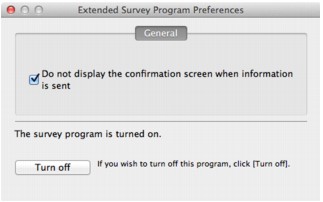
-
Do not display the confirmation screen when information is sent:
Jos valintaruutu on valittuna, tiedot lähetetään automaattisesti.
Jos valintaruutu ei ole valittuna, Inkjet Printer/Scanner/Fax Extended Survey Program -kuvake näkyy Dockissa seuraavalla kerralla. Napsauta kuvaketta ja noudata näyttöön tulevia ohjeita.
-
Turn off- ja Turn on -painike:
Jos haluat lopettaa Inkjet Printer/Scanner/Fax Extended Survey Programin, napsauta Turn off -painiketta.
Jos haluat käynnistää Inkjet Printer/Scanner/Fax Extended Survey Programin, napsauta Turn on -painiketta.
-
-


